(深吸一口气)哎,说到手机截屏这事儿啊,我敢打赌十个刚用智能手机的人里头,得有八个在第一次需要截屏时手忙脚乱,不信?你回想下自己第一次想给朋友截个聊天记录,是不是跟手机大眼瞪小眼半天?别不好意思,我当年也是这么过来的!今天咱们就掰开揉碎了说说这个看似简单实则暗藏玄机的小技能。
首先得整明白:为啥要学截屏?
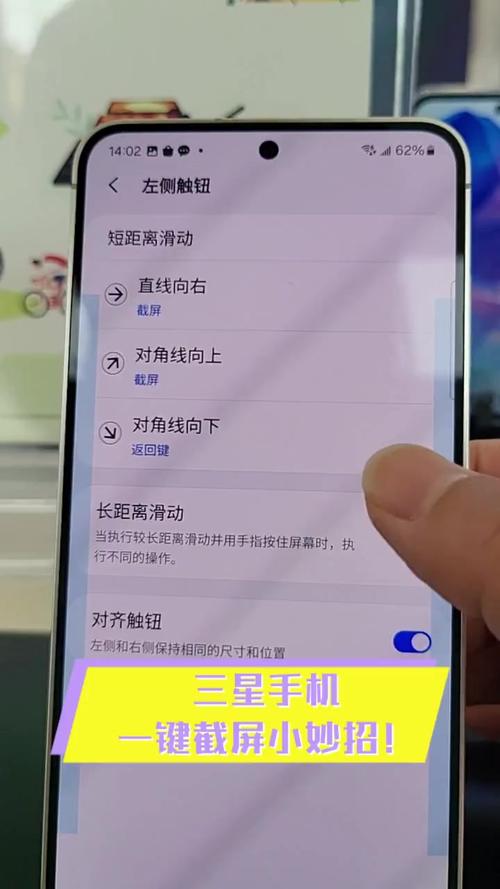
举个现实的例子吧,上周我闺蜜网购时看到个超划算的优惠券,结果页面突然闪退了,她急得直跳脚,要是当时会截屏,直接保存证据找客服不香吗?所以说啊,截屏就是手机的"后悔药",能帮你定格重要信息,
- 保存转瞬即逝的聊天记录
- 收藏突然消失的网页内容
- 记录游戏高光时刻
- 截取错误提示给客服看
安卓党的看这里!三种必杀技

(敲黑板)先说最常见的物理按键大法,这招适合所有安卓机,具体怎么操作?记住这个顺口溜:"音量下键加电源,同时按下别着急",注意不是长按!轻轻点一下就行,按太久会触发关机菜单的。
要是你用的是华为/荣耀这类国产品牌,试试"指关节双击",就跟敲门似的,用指关节"咚咚"快速敲两下屏幕,刚开始可能成功率不高,多练几次就顺手了。
最骚的操作要数"三指下滑",现在小米、OPPO这些牌子都支持,记住三个手指要并拢,从屏幕顶端往下划,跟擦黑板似的,这个特别适合手小的人,不用够着按键费劲。
苹果用户别慌!你们的专属秘籍
(扶眼镜)iPhone用户注意啦,全面屏和带Home键的机型操作不一样哦!先说全面屏的,记住这个组合拳:"音量上键+侧边键",按的时候要有节奏感,像打响指那样"咔嗒"一下就松手,要是听到"咔嚓"声还看到屏幕闪白,那就是成功了。
用着老款带Home键的果粉看过来,你们的绝招是"Home键+电源键",这里有个小陷阱,很多人会同时按住不放,结果把Siri召唤出来了,正确做法是像蜻蜓点水那样轻轻一碰就松开。
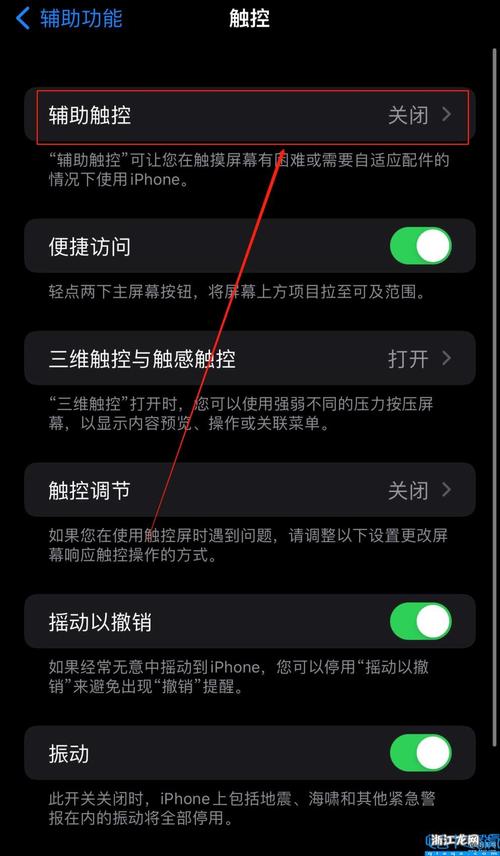
说到快捷方式,iPhone的"辅助触控"小白点简直救命,设置路径是:设置→辅助功能→触控→辅助触控→自定操作,建议设置成"轻点两下截屏",这样连按键都不用碰了。
进阶玩家的骚操作
(拍大腿)你以为截屏就是保存图片?Too young!现在手机都自带编辑功能了,比如截完图马上点预览,可以直接打马赛克、加文字说明,我上次帮老爸处理银行APP的问题,就是截图后画箭头标注重点,老人家一看就懂。
长截屏这功能必须吹爆!想保存整个网页或聊天记录时,截完第一张别停,注意看屏幕下方出现的"滚动截屏"提示,华为叫"滚动截屏",小米叫"长截屏",vivo是"超级截屏",虽然名字五花八门,但用法都是截完第一张后继续往下拖。
有个冷知识可能90%的人都不知道:部分手机支持"隔空截屏",比如华为Mate系列,对着屏幕张开手掌然后抓握,跟变魔术似的就截好了,不过这个对环境光线有要求,光线太暗可能不灵敏。
翻车现场急救指南
(挠头)为什么有时候截屏没反应?先检查存储空间!有次我手机提示存储已满,截了二十几次都没成功,清掉几个视频就好了,如果按键不灵,可能是贴膜挡住了感应区,特别是曲面屏手机。
截屏文件去哪儿了?安卓一般在相册的"截屏"相册里,iPhone在"最近项目"最前面,要是找不到,试试用文件管理器搜索"Screenshot"这个关键词。
最崩溃的情况是误触截屏,相册里突然多出一堆废图,这时候可以开启"删除前确认"功能,或者定期去相册里批量删除,我一般每周清理一次,跟大扫除似的。
(托腮思考)用了这么多年手机,我发现物理按键截屏还是最靠谱的,那些花里胡哨的手势操作,关键时刻容易掉链子,不过话说回来,现在手机厂商都在搞差异化,同一品牌不同型号的操作都可能不一样,建议新手先掌握基础方法,再慢慢探索特殊功能,就跟学做饭似的,先学会煎鸡蛋,再研究佛跳墙嘛。
内容摘自:https://news.huochengrm.cn/cyzx/30787.html
